Heim >System-Tutorial >Windows-Serie >So lösen Sie das Problem, dass Win10 den Flugmodus nicht deaktivieren kann
So lösen Sie das Problem, dass Win10 den Flugmodus nicht deaktivieren kann
- WBOYWBOYWBOYWBOYWBOYWBOYWBOYWBOYWBOYWBOYWBOYWBOYWBnach vorne
- 2023-12-26 22:44:272422Durchsuche
Manchmal stellen wir fest, dass das System den Flugmodus ohne Grund aktiviert hat, wir ihn aber nicht selbst ausschalten können. Daher können wir nicht auf das Internet zugreifen. Zu diesem Zeitpunkt können wir die entsprechenden Dienste im Dienst starten und dann den Computer neu starten. Schauen wir uns die spezifischen Betriebsmethoden an.
Lösung für das Problem des Ausschaltens des Flugzeugmodus in Win10
1 Verwenden Sie zunächst die Tastenkombination „win+r“, um Ausführen zu öffnen.
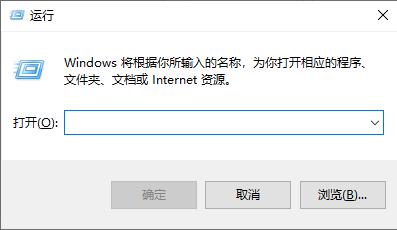
2. Geben Sie „services.msc“ ein und drücken Sie „OK“
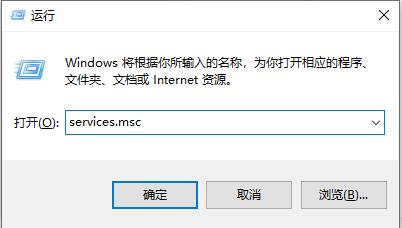
3. Suchen Sie dann nach „Windows-Ereignisprotokoll“ und doppelklicken Sie, um es zu öffnen
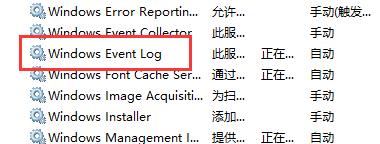
4 auf „Automatisch“
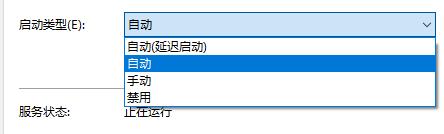
5. Klicken Sie abschließend auf „OK“ und starten Sie den Computer neu, um den Flugmodus auszuschalten.
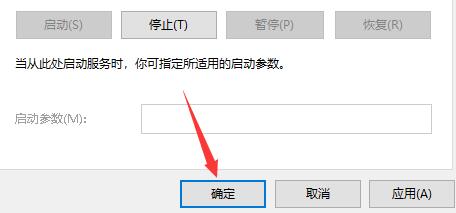
Das obige ist der detaillierte Inhalt vonSo lösen Sie das Problem, dass Win10 den Flugmodus nicht deaktivieren kann. Für weitere Informationen folgen Sie bitte anderen verwandten Artikeln auf der PHP chinesischen Website!
In Verbindung stehende Artikel
Mehr sehen- JavaScript betrügt lexikalisches Eval mit und Catch und deren Leistungsproblemen
- So lösen Sie Leistungsprobleme beim String-Matching in der Java-Entwicklung
- Wie aktualisiere und installiere ich Systemtreiber auf dem Kirin-Betriebssystem?
- Häufige Datenbankleistungsprobleme und Lösungen in der Java-Entwicklung

